L'errore "pr_end_of_file_error" di Mozilla Firefox si verifica quando il tuo browser presenta un problema di sicurezza SSL. Di solito, elementi come proxy e VPN sono la causa di questo problema. Puoi seguire alcuni semplici metodi per aggirare questo problema nel tuo browser Web preferito. Ecco come.
Firefox può visualizzare l'errore precedente perché il profilo del tuo browser è danneggiato, il tuo antivirus ha rilevato Firefox come elemento dannoso, l'opzione DNS su HTTPS di Firefox è abilitata o per altri motivi.
Disattiva il proxy del tuo computer
Un modo per aggirare l'errore "pr_end_of_file_error" del browser Firefox è disattivare il server proxy del dispositivo. Un server proxy trasmette i tuoi dati attraverso un server di terze parti, causando problemi con la tua connessione.
Disattivazione di un server proxy su Windows, Mac e Firefox è facilissimo.
Disabilita proxy su Windows
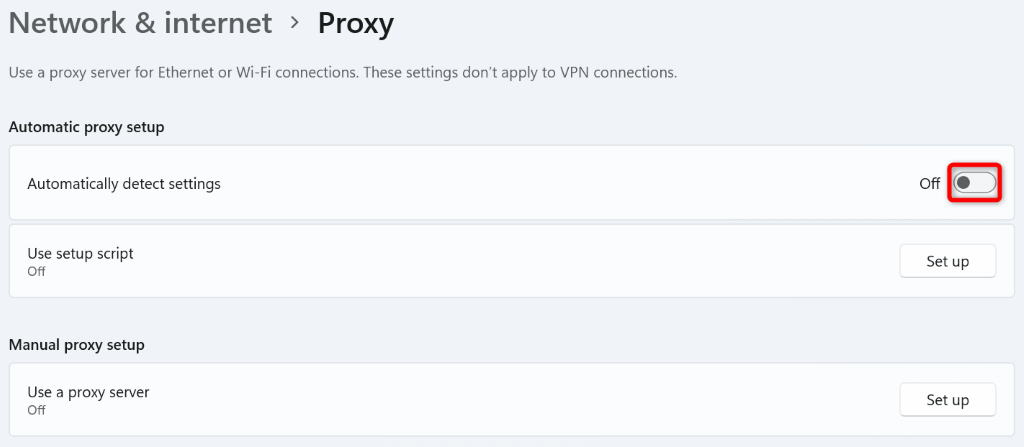
Disattiva proxy su macOS
Disattiverai tutti i tipi di proxy sul tuo Mac per risolvere l'errore di Firefox.
Disattiva il proxy in Firefox
Firefox dispone di impostazioni proxy integrate; puoi provare a disattivare queste connessioni proxy per risolvere il tuo errore..
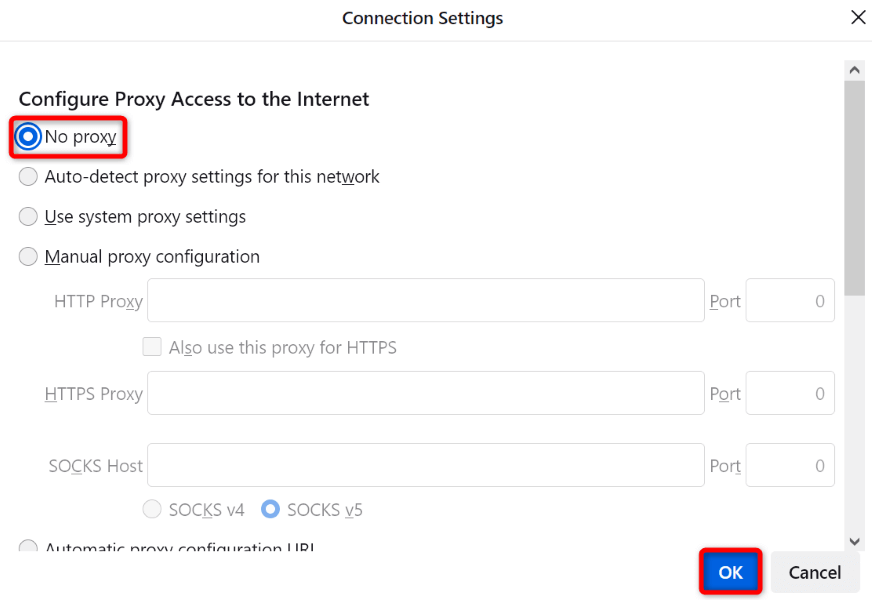
Disabilita la tua app VPN
Le app VPN instradano i tuoi dati Internet tramite un server proxy, causando talvolta problemi con le tue app abilitate a Internet. Il tuo errore di Firefox potrebbe essere il risultato di un pessimo servizio VPN.
In questo caso, disattiva l'app VPN e il problema verrà risolto. Il modo in cui disabiliti la tua VPN dipende dall'app che stai utilizzando. Troverai l'opzione per disattivare il servizio sull'interfaccia principale nella maggior parte delle app VPN. Quindi apri Firefox e prova ad avviare il tuo sito.
Se il tuo sito si avvia correttamente dopo aver disabilitato la VPN, cambia la tua posizione nella VPN e verifica se riesci ad accedere al tuo sito. Se il problema persiste, contatta l’assistenza clienti della tua VPN e chiedi una soluzione. Se il problema rimane irrisolto, puoi disinstallare la tua app e prendine uno nuovo.
Disinstalla un'app VPN su Windows
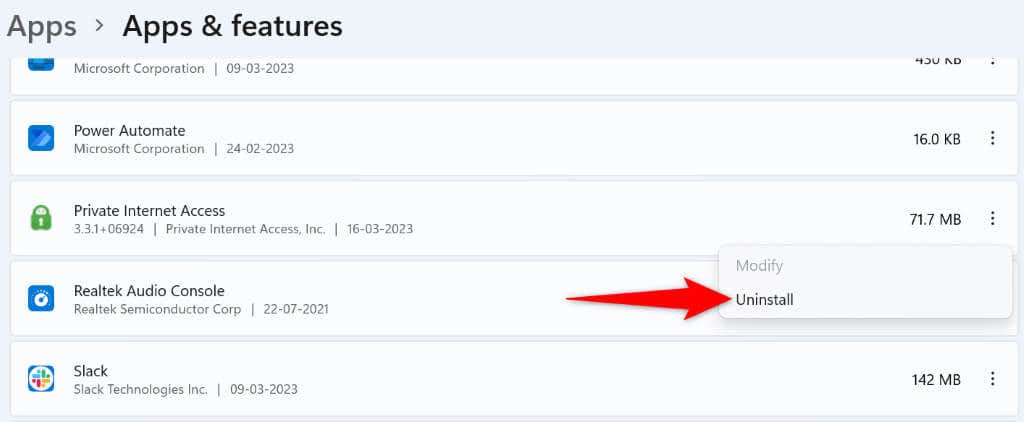
Rimuovi un'app VPN su macOS
Disattiva il software antivirus
A volte, Firefox visualizza un errore "pr_end_of_file_error" perché il tuo programma antivirus ha rilevato il browser o il tuo sito come dannoso. In questo caso, il tuo antivirus continuerà a bloccare l'accesso al tuo articolo..
Puoi verificarlo temporaneamente disattivando la protezione antivirus. Il modo in cui lo fai dipende dall'app che stai utilizzando. Puoi trovare l'opzione per disabilitare la protezione in tempo reale nella schermata principale nella maggior parte degli strumenti antivirus.
Se utilizzi Windows e utilizzi Microsoft Defender Antivirus, puoi disattivare la protezione di questo strumento come segue:
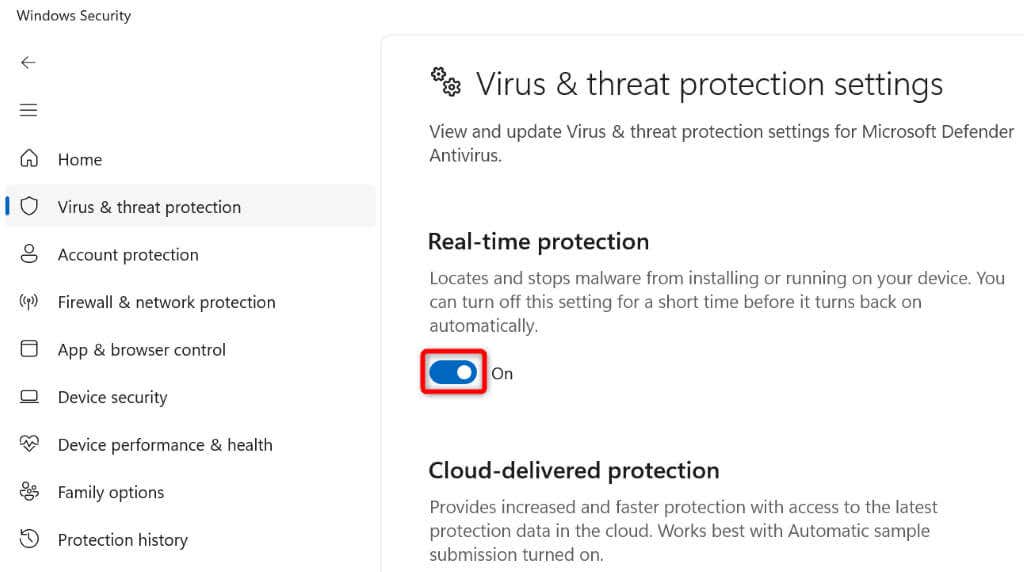
Disabilita DNS su HTTPS per correggere pr_end_of_file_error
DNS su HTTPS è un'opzione integrata di Firefox che invia le tue query DNS tramite un protocollo sicuro. A volte, questa funzionalità non funziona bene e causa vari problemi. Puoi risolvere il problema disattivando l'opzione nel tuo browser.
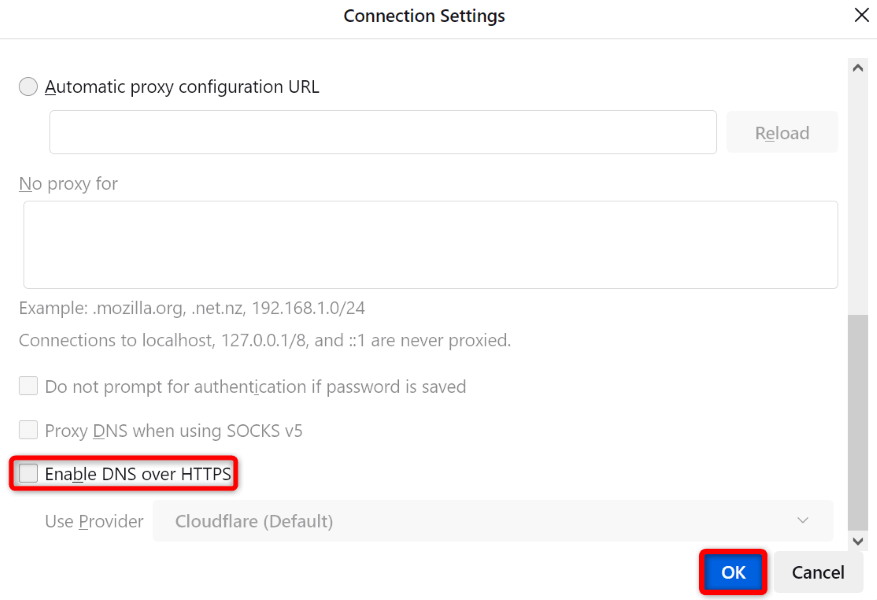
Aggiorna le impostazioni di Firefox
Se il problema "pr_end_of_file_error" persiste, La configurazione di Firefox potrebbe avere un problema. In questo caso, puoi cancellare l'intera configurazione del browser e ricominciare da zero. Questo dovrebbe risolvere il tuo problema.
Aggiornando le impostazioni di Firefox, non perdi le informazioni essenziali, come le password e i segnalibri salvati.
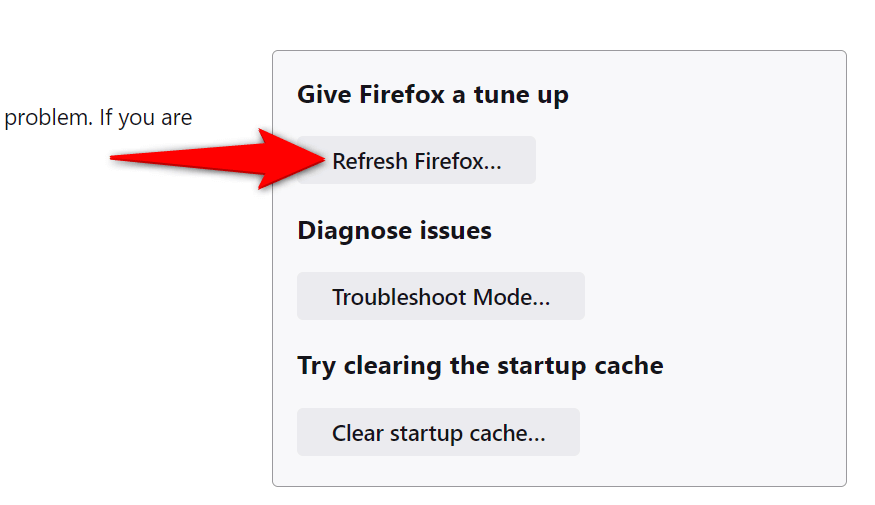
Crea e utilizza un nuovo profilo Firefox
Se l'errore rimane irrisolto, il tuo profilo Firefox potrebbe essere danneggiato. Un profilo corrotto provoca varie instabilità nel browser, portando a più messaggi di errore. In questo caso, puoi creare un nuovo profilo nel tuo browser.
Quando crei un nuovo profilo, i dati del tuo browser, come i segnalibri e le password salvate, non vengono migrati. Dovresti eseguire manualmente il backup di questi elementi prima di crearli e utilizzando un nuovo profilo.
Esporta password salvate in Firefox
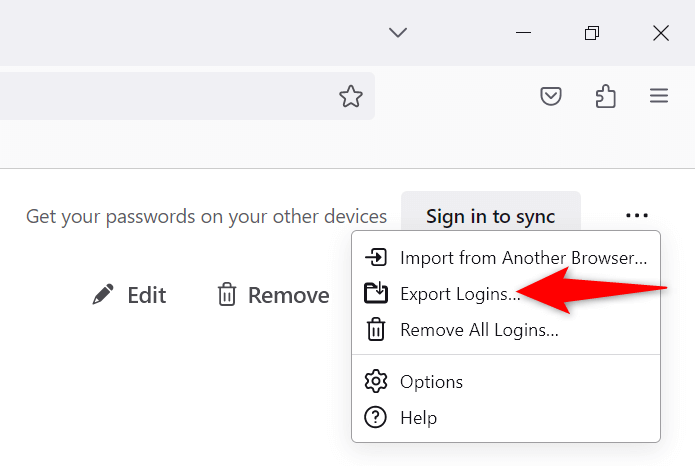
Esporta segnalibri di Firefox
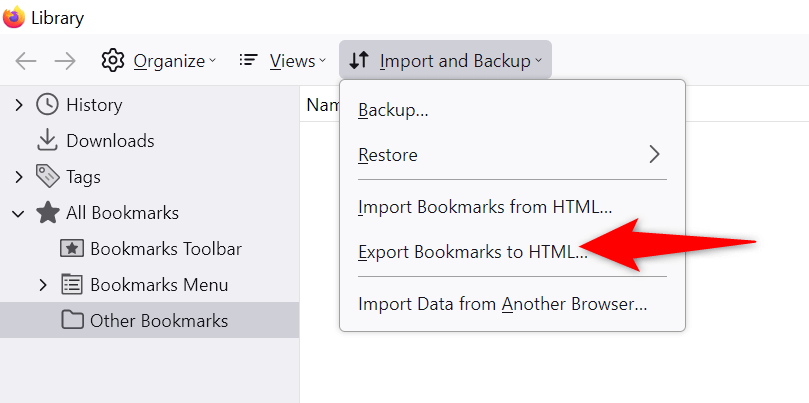
Crea un nuovo profilo Firefox
about:profiles
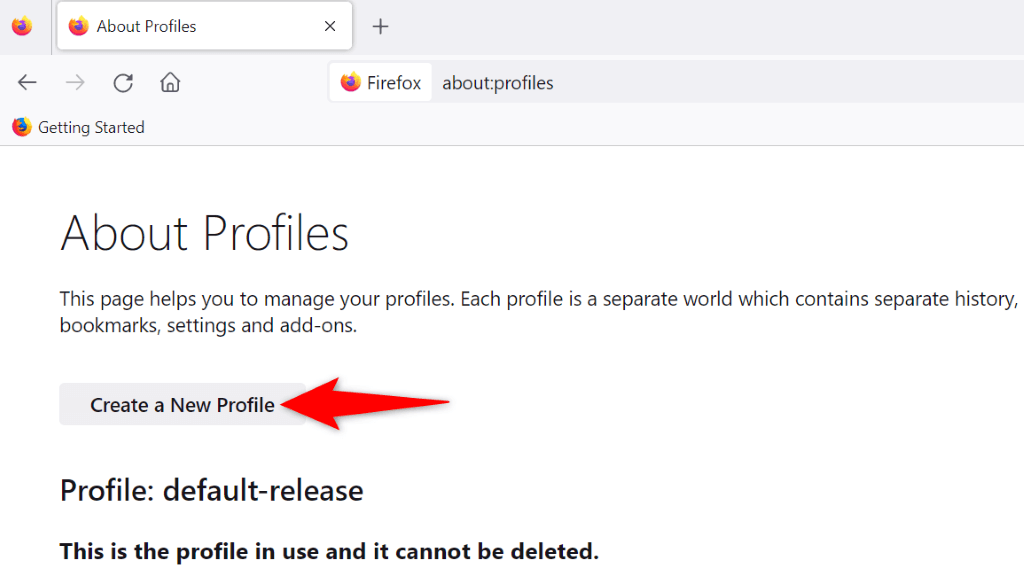
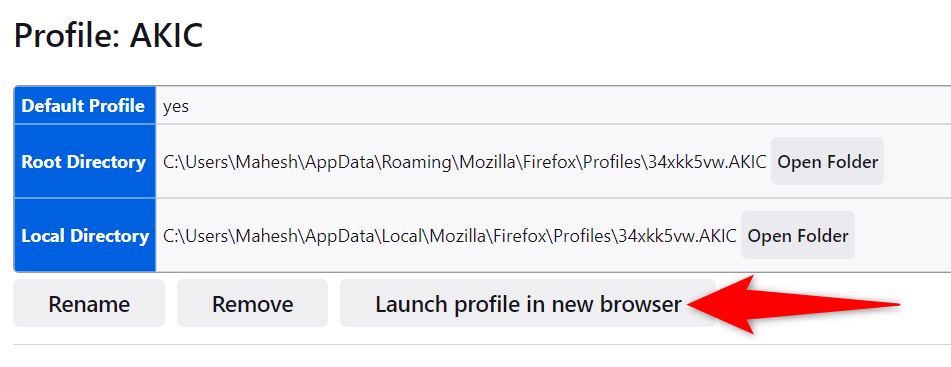
Aggirare gli errori SSL di Firefox sui tuoi computer Windows e Mac
Il "pr_end_of_file_error" di Firefox può impedirti di accedere anche ai siti più affidabili su Internet. Se il tuo messaggio di errore non scompare dopo alcuni aggiornamenti, i metodi sopra ti aiuteranno..
Una volta che hai risolto l'errore del browser, puoi aprire tutti i tuoi siti senza problemi nel tuo browser web preferito. Buona navigazione!
.